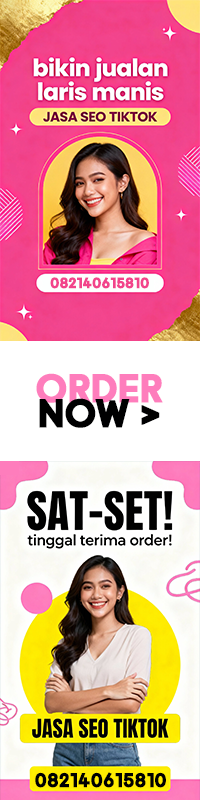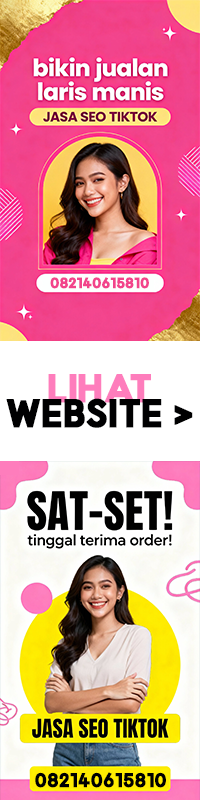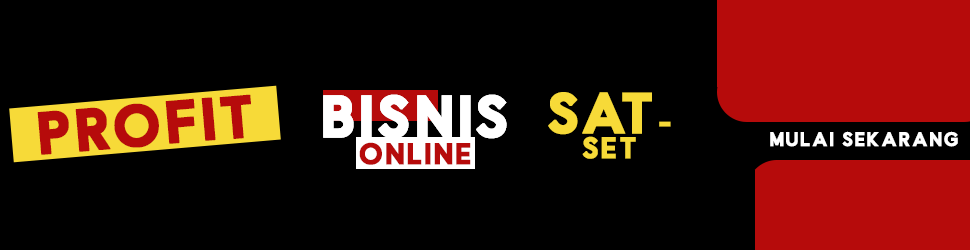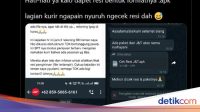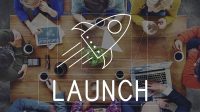2 Cara Mematikan Data Hanya untuk WhatsApp dengan Mudah dan Cepat
WhatsApp adalah salah satu aplikasi pesan instan yang paling populer di dunia. Namun, sering kali pengguna ingin membatasi penggunaan data internet hanya untuk WhatsApp agar tidak terlalu boros atau mengurangi gangguan dari notifikasi. Dalam artikel ini, kami akan membahas dua cara praktis dan cepat untuk mematikan data hanya untuk WhatsApp, baik di perangkat Android maupun iPhone.
Tujuan dari metode ini adalah untuk membatasi akses internet WhatsApp tanpa harus menonaktifkan seluruh koneksi internet di perangkat Anda. Dengan begitu, Anda tetap bisa menggunakan aplikasi lain seperti email, media sosial, atau browser tanpa terganggu oleh aktivitas WhatsApp yang berjalan di latar belakang.
Berikut adalah dua cara efektif untuk mematikan data hanya untuk WhatsApp:
1. Matikan Data Latar Belakang (Background Data) untuk WhatsApp
Cara pertama yang bisa dilakukan adalah dengan mematikan fitur “Data Latar Belakang” pada WhatsApp. Fitur ini memungkinkan aplikasi WhatsApp mengakses internet saat tidak sedang digunakan, sehingga dapat menerima pesan atau panggilan secara real-time. Dengan menonaktifkan fitur ini, WhatsApp hanya akan aktif ketika Anda membukanya sendiri, dan tidak akan menghabiskan kuota internet secara otomatis.
Langkah-langkahnya:
Untuk Pengguna Android:
1. Buka menu Pengaturan di ponsel Anda.
2. Pilih Aplikasi dan Notifikasi.
3. Cari dan pilih WhatsApp.
4. Pilih Penggunaan Data.
5. Nonaktifkan opsi Data Latar Belakang.
6. Jika ingin lebih aman, nonaktifkan juga Data Seluler dan Wi-Fi jika diperlukan.
Untuk Pengguna iPhone:
1. Buka menu Pengaturan.
2. Pilih Seluler.
3. Gulir ke bawah hingga menemukan WhatsApp.
4. Nonaktifkan Data Seluler dan Wi-Fi jika ingin membatasi akses internet WhatsApp.
Dengan langkah di atas, WhatsApp tidak akan mengakses internet saat tidak digunakan, sehingga kuota internet Anda tidak terbuang percuma. Namun, Anda tetap bisa membuka WhatsApp dan menerima pesan ketika Anda sendiri membukanya.
2. Gunakan Fitur Force Stop untuk Menghentikan WhatsApp Secara Paksa
Cara kedua yang bisa dilakukan adalah dengan menggunakan fitur Force Stop di Android. Fitur ini memungkinkan Anda untuk menghentikan aplikasi WhatsApp secara paksa, sehingga aplikasi tersebut benar-benar berhenti berjalan di latar belakang dan tidak mengakses internet sama sekali.
Langkah-langkahnya:
- Buka menu Pengaturan di ponsel Android.
- Pilih Aplikasi dan Notifikasi.
- Cari dan pilih WhatsApp.
- Pilih Paksa Henti (Force Stop).
- Setelah itu, WhatsApp akan berhenti sepenuhnya dan tidak akan menerima pesan atau panggilan sampai Anda membukanya kembali.
Setelah Anda selesai menggunakan WhatsApp, Anda bisa kembali membuka aplikasi ini dan semua pesan yang tertunda akan masuk. Namun, penting untuk diketahui bahwa dengan metode ini, WhatsApp tidak akan menerima pesan baru selama dalam kondisi “dihentikan paksa”.
Jika Anda ingin mengaktifkan kembali WhatsApp, cukup buka aplikasinya seperti biasa. Aplikasi akan otomatis aktif dan mulai menerima pesan yang sempat tertunda.
Tips Tambahan untuk Meningkatkan Efisiensi Penggunaan Data
- Gunakan mode jangan ganggu (Do Not Disturb): Jika Anda ingin menghindari notifikasi WhatsApp, Anda bisa mengaktifkan mode Do Not Disturb di ponsel Anda. Dengan mode ini, semua notifikasi WhatsApp akan diblokir sementara, tapi aplikasi tetap bisa menerima pesan di latar belakang.
- Nonaktifkan centang biru: Jika Anda ingin menjaga privasi, Anda bisa mematikan fitur centang biru di WhatsApp. Dengan demikian, orang lain tidak akan tahu apakah Anda sudah membaca pesannya.
- Keluar dari WhatsApp Web: Jika Anda sering membuka WhatsApp Web di komputer, pastikan untuk keluar dari semua perangkat yang terhubung agar tidak menerima notifikasi di layar komputer.
Kesimpulan
Mematikan data hanya untuk WhatsApp bisa dilakukan dengan dua cara utama: mematikan data latar belakang atau menggunakan fitur Force Stop. Kedua metode ini sangat efektif untuk menghemat kuota internet dan mengurangi gangguan dari notifikasi WhatsApp.
Dengan langkah-langkah di atas, Anda bisa tetap menggunakan WhatsApp sesuai kebutuhan, namun tidak terganggu oleh aktivitas aplikasi yang berjalan di latar belakang. Selain itu, Anda juga bisa menyesuaikan metode sesuai kebutuhan, apakah hanya ingin membatasi data atau benar-benar menghentikan aplikasi sementara waktu.
Jika Anda ingin mengetahui lebih banyak cara untuk mengelola penggunaan WhatsApp, jangan ragu untuk membaca artikel-artikel lain di situs kami. Semoga informasi ini bermanfaat dan membantu Anda dalam mengoptimalkan penggunaan data internet!